在Excel中,复选框常用于数据收集或表单制作,以便用户进行多项选择。然而,在某些情况下,我们可能需要删除这些复选框。本文将详细介绍如何在Excel中删除复选框,包括单个删除和批量删除的方法。
### 一、单个删除复选框
1. **直接删除法**
在Excel工作表中,找到需要删除的复选框。直接点击选中该复选框,然后按键盘上的“Delete”键或退格键,即可将其删除。如果需要撤销删除操作,可以按“Ctrl+Z”进行撤销。
2. **右键删除法**
同样先选中需要删除的复选框,然后右键点击该复选框。在弹出的菜单中选择“删除”选项,即可将复选框删除。
### 二、批量删除复选框
1. **定位对象删除法**
当需要删除多个复选框时,可以使用定位对象的方法。首先,按“Ctrl+G”打开定位对话框,选择“定位条件”中的“对象”选项。点击确定后,Excel会自动选中工作表中的所有对象,包括复选框。此时,只需按“Delete”键,即可批量删除所有选中的复选框。
2. **开发者工具删除法**
如果Excel中启用了“开发者”选项卡,可以利用该工具进行批量删除。首先,确保“开发者”选项卡已启用。然后,切换到“开发者”选项卡,点击“设计模式”以启用编辑模式。此时,可以直接用鼠标选择多个复选框,或者按住“Ctrl”键逐个选择。选中后,按下“Delete”键即可一次性删除。
3. **VBA宏代码删除法**
对于熟悉VBA编程的用户来说,可以使用VBA宏代码进行批量删除。首先,按下“Alt+F11”打开VBA编辑器。然后,插入一个新的模块,并将用于删除复选框的VBA代码粘贴到模块窗口中。关闭VBA编辑器,回到Excel界面。最后,按下“Alt+F8”打开宏对话框,选择并运行刚才创建的宏,即可批量删除所有复选框。
通过以上方法,用户可以轻松地在Excel中删除单个或多个复选框,以满足不同的数据处理需求。